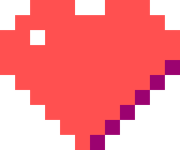
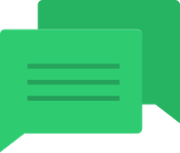
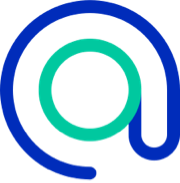

 +4
+4
Özet bilgi:
Sistem intel x79 tabanlı kral bi anakart(usb 3, vs. herşeyi olan) üstünde, şuan intel xeon 2690 v2 var, O.C ile 4.1 GHZ olarak çalışıyor 11~ yıldır.
İşletim sistemi olarak linux(ubuntu) mevcut.
Ekran kartı olarak nvidia RTX 4070 Ti var, sadece ekran kartını 2 nesilde bi güncelliyorum, geri kalan hep aynı.
64 GB RAM DDR3, M2 PCIE SSD(PCIE Kart), vs..
-----------
Bu model X79 a takılabilicek en iyi işlemci sanırım.
Oyun ve iş amaçlı(yazılım, oyun geliştirme) bi sistem.
Keyfi bi değişim.
-----------
Maliyeti bendeki işlemciyi gönderip bunu alınca 400 TL civarı.
-----------
Güncelleme: Intel Xeon 2697 V2 e geçtim.
Bu iki araç arasında kaldım, sizin techiniz ne olurdu, alternatif araç önerisinide açığım.
-"Renault Megane E-Tech Iconic" ten yanayım şuan renault olması, elektrikli olması, bulundurma maliyetinin daha düşük olması(yakıt, vergi, vs.), vs. açılardan.
-Her iki araçta 1.3M civarına satılmakta.
Referans Linkler:
Aşağıdaki ürün dışında önerisi olan varsa veya daha uyguna gören varsa.
-----

Web ten İzlemeye Çalışınca Bu Hatayı Alan Varmı ?
Edit: Linux/Edge İle Alakalı Bilinen Bir Durummuş , Üzerinde Çalışılıyor.👍
Güncelleme: Düzeltildi.
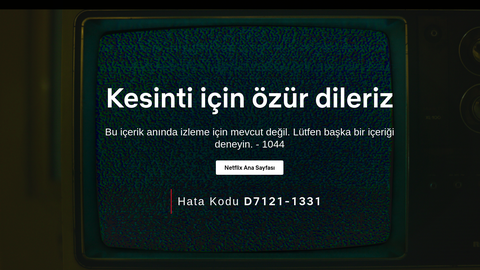
Linux/Ubuntu Hakkında Yararlı Bilgiler

Canonical tarafından geliştirilen sektörün ve insanların en çok kabul ettiği lider konumdaki debian tabanlı linux işletim sistemidir, normal sürüm 6 ayda bir büyük çaplı güncelleme ve düzenli olarak birçok normal güncelleme almakta, LTS sürümü 2 senede bir büyük çaplı ve 6 ayda bir service pack denebilicek orta büyüklükte güncellemeleri almakta(kernel, vs..) diğer güncellemeler aynı.
Not-0: Aşamalı olarak "12 yıl" destek almakta LTS sürümler, normal sürümler ise "9 ay" destek almakta.Normal sürümde max 9 ayda~ bir sistemi yeni sürüme güncellemeniz önerilir, genel kullanım için idealdir, LTS ise güncellemenin sorun yaratabiliceği kritik iş ortamları için idealdir.
Not-1: Bazı popüler ve güzel oyunlar native olarak linux tede var ve artarak devam ediyor, ek olarak steam proton(wine) ile tüm oyunları oynıyabilirsiniz, steam ayarlardan aktive etmeniz yeterli, steam dışındaki oyunlarıda non steam olarak ekliyip oynıyabilirsiniz veya lutris/heroic/bottles üstünden ekliyip oynıyabilirsiniz.Performans genel olarak windows tan daha iyi ve sorunsuz yapısal avantajlardan kayaklı, native olduğu zaman eğer düzgün şekilde yapılmışsa yok ediyor zaten.
Not-2: "Wine"(ara uyumluluk katmanıdır, windows çalıştırıyor diye düşünmeyin kendi içinde) kullanarak windows uygulamalarını linux tede çalıştırabilirsiniz.Bottles/Lutris/Heroic üstünden kullanmanız tavsiye edilir.
Not-3: "Darling"(ara uyumluluk katmanıdır, macos çalıştırıyor diye düşünmeyin kendi içinde) kullanarak macos uygulamalarını linux tede çalıştırabilirsiniz, gelişim sürecindedir ve kıvama gelmemiştir lakin ilerliyen zamanda macos tarafındaki uygulamalarda emrinize amade olucak.
Not-4: Yazılım için anlatmaya gerek yok zaten.Microsoft tarafındaki .Net/SQL vs. üstünede çalışmanız çok kolay.Hatta burdaki araçlar microsoft un kendi araçlarından daha iyi denebilir.(Rider , Datagrip vs..)
Not-5: KDE Connect/GS Connect kullanarak sisteminiz ile android(linux) veya ios(unix) cihazlarınız arasında tam bir eko sistem kurabilirsiniz.Mobil cihazlarınıza ek olarak diğer sistemlerinizide eko sisteme dahil edebilirsiniz(Linux/Unix(MAC vs.)/Windows)."Not-57" de bakmanız önerilir ihtiyacınız olan birşey ise.
Not-6: Ofis işlerinizi vs. "Libre Office" ile halledebilirsiniz, hali hazırda kurulu gelmekte.
Not-7: Arayüz özelleştirmelerinin detaylı şekilde incelenmesini tavsiye ederim, varsayılan halde kullanmak zorunda değilsiniz, herhangi birşey yüklemeden ubuntu hali hazırda size birçok seçenek sunmakta, ek olarak "dconf editor" kurarak harika değişiklikler yapabilirsiniz, bu editor işletim sistemine extra birşey yüklemez hali hazırda olan ayarları daha detaylı olarak değiştirmenizi sağlar, kullanımı basittir, ubuntu store dan yükliyebilirsiniz.
Not-8: "Synaptic Package Manager" kurmanız tavsiye edilir, paket yönetiminizi(yükleme/kaldırma vs.) bu uygulama üstünden yapabilirsiniz, ubuntu store dan yükliyebilirsiniz.
Not-9: Ubuntu Pro lisansınızı aktifleştirmeniz tavsiye edilir.Bu lisans ücretsizdir(hesap başı 5 cihaza kadar).Lisans anahtarınızı ubuntu web sitesine giriş yaptıktan sonra Ubuntu Pro kısmından alabilirsiniz.
Not-10: Kurulum işlemi ardından karşılama ekranında size sistem "donanım" bilginizi Canonical göndermek istermisiniz şeklinde bir soru soruluyor, bunu kabul etmeniz tavsiye edilir.Sadece sistem donanım bilginizi gönderiyor bu bağlamda bir sıkıntı yok.
Not-11: "Timeshift" uygulaması ile sisteminizi yedekliyebilirsiniz ve birşeyler ters gittigi zaman bu yedek sayesinde kolayca geri dönebilirsiniz.
Not-12: "Deja Dup" uygulaması ile sisteminizin sadece sizi ilgilendiren kısmını(home) yedekliyebilir ve farklı bir sisteme bu yedeği kurabilirsiniz.Eğer farklı bir sisteme kurulum yapıcaksanız varsa "proprietary" olarak geçen sürücülerin devre dışı bırakılması önerilir(1 Dk. lık İşlem).Buna ek olarak yüklü paket ve repository listesi yedeğinin alınması gerekmekte(1 Dk. lık İşlem).Disk klonlama da bir seçenek lakin bahsettigim proprietary driver devre dışı bırakma bu yöntem içinde önerilir.
Not-13: "Extension Manager" uygulaması kesinlikle tavsiye edilir , büyük kolaylık sağlamakta eklentilerin yönetiminde.
Not-14: "Search Light" eklentisini kesinlikle tavsiye ederim , macos tarafındaki "spotlight" a karşılık gelmekte işlev olarak.
Not-15: "Hide Top Bar" eklentisini kesinlikle tavsiye ederim , ekranın en üst kısmındaki alanın üzerine pencere gelmesi durumunda alanı otomatik olarak saklamakta buda size daha temiz bi ortam sağlıyor.Eklentinin ayarlarından kendinize daha uygun hale getirebilirsiniz.
Not-16: "Ubuntu Dock" eklentisi varsayılan olarak sistemle beraber gelmekte, ayarlarını yapmanız tavsiye edilir zira varsayılan olarak sola dayalı, vs. tuhaf şekilde geliyor."Extension Manager" üstünden daha detaylı şekilde ayarlıyabilirsiniz.Ek olarak bu dock u başka bi extension ile değiştirmeniz önerilmez zira artık ubuntu bu dock ile hatrı sayılır oranda iç içe geçmiş durumda.
Not-17: "Compiz Magic Lamp Effect" , "Compiz Windows Effect" , "Burn My Windows" vs. eklentilerine bakılması tavsiye edilir , bu tarz eklentiler ile arayüzdeki animasyonları özelleştirebilirsiniz.
Not-18: "Places" eklentisini kesinlikle kurmanız önerilir.Dosya sistemindeki temel noktalara hızlı erişim açısından ciddi fayda sağlıycaktır.
Not-19: "Coverflow" eklentisini kurmanız önerilir , "alt-tab" kısmını geliştirmekte.
Not-20: Hali hazırda reposu olmadan manuel olarak kurulmuş bir yazılım üst versyona güncellemek için "sudo apt install ./<indirmiş olduğunuz yazılımın ismi>".Bu komutu çalıştırmadan önce indirmiş olduğunuz yazılıma sağ tıklayıp özelliklerden "executable" olarak seçin.Terminali sağ tıklayıp dosyanın bulunduğu kısımda açarsanız kolaylık olur.Bu notu işlemi terminalden yapmak istiyenler için ekledim , 43. notta bununla alakalı çok daha iyi bi çözüm mevcut.
Not-21: "Just Perfection" eklentisini kurmanız önerilir , sayısız özelleştirme ayarı sunmakta.
Not-22: "Clipboard History" eklentisini kurmanız önerilir , kopyala/yapıştır kısmını ciddi oranda geliştirmekte sundugu özellikler ile.
Not-23: "Caffeine" ekran koruyucu/uykuya dalma özelligini hızlıca kapatıp açmanızı sağlıyan bir eklenti , duruma göre işlevsel olabilmekte özellikle bazı eski veya kötü uygulamalar bu sistemleri bloke etmedigi için sıkıntı olabiliyor , apple tarafında da oldukça popüler olan bir uygulama.
Not-24: "Blur My Shell" eklentisi tavsiye edilir , oldukça şık blur efekleri ekliyor sisteme , detaylı ayarları mevcut.
Not-25: "User Themes" eklentisi ile sisteminize eklediğiniz özel gnome shell css leri aktive edebilirsiniz, ".local/share/themes" altına klasörlü şekilde attığınız gnome shell css leri hali hazırdaki gnome shell css dosyasını değiştirir.Bununla mesela üst çubukta sol kısımdaki activites/workspace kısmını saklayıp yerine ubuntu logosu koyabilirsiniz, işlevselliği devam eder ama çok daha şık olur logoyla birlikte.
Not-26: "Add Custom Text to Workspace Indicators" eklentisi ile üst çubukta sol kısımdaki beyaz iconu saklıyabilirsiniz, gnome 45 ile eklenmiş birşey.
Not-27: Ubuntu stabiliteyi maximum seviyeninde ötesinde tutmak için kademeli güncelleme sistemini kullanmakta yani güncellemeler çıktıktan sonra 1 hafta belki 1.5 hafta bekliyebilirsiniz.Bu kadarda abartmaya gerek yok derseniz "sudo full-upgrade ~U" komutuyla güncellemeleri direk kurabilirsiniz.Özellikle ekran kartı güncellemelerini bekletmek sıkıntı olabiliyor güncel çıkan oyunları oynuyorsanız.
Not-28: Sisteminizde RGB bileşenler varsa , "OpenRGB" yazılımı ile kontrol edebilirsiniz.Marka bağımlılığı yoktur.
Not-29: Genel sistem fan kontrol ayarları yapmak istiyorsanız "Fan Control" uygulamasını tavsiye ederim.
Not-30: Ekran kartı overclock vs. seviyorsanız , Nvidia için "Green With Envy" yazılımını kullanabilirsiniz , oldukça iyi bir yazılımdır.AMD için "CoreCtrl" yazılımı mevcut , yine oldukça iyi bir yazılım.
Not-31: Oyunlarda detaylı fps takibi, cpu ve gpu kullanımı, vs. detaylar için "mangohud" tavsiye edilir, oldukça iyi bir yazılımdır, ek olarak fps limit, vs. gibi özellikleride mevcut.
Not-32: Sistem ve bileşenleri hakkında genel/detaylı(sıcaklık , bios , vs..) bilgiler veren yazılım olarak "Hardinfo 2" tavsiye ederim.
Not-33: Benchmark ile ilgileniyorsanız , "3DMark Steel Nomad", "Geekbench" vs.. sayısız yazılım var.
Not-34: Video düzenleme aracı olarak "Shotcut" tavsiye edilir , oldukça iyi bir yazılım.Ek olarak "DaVinci Resolve" uygulamasıda var lakin kurduktan sonra 1-2 basit ek işlem yapmanız gerekebilir, youtube da anlatımlar mevcut.
Not-35: Resim düzenleme aracı olarak "Gimp" tavsiye edilir , oldukça iyi bir yazılım.
Not-36: Resim görünteleme aracı olarak "Gthumb" tavsiye edilir , kendi üstünde kesme vs. gibi işlevlerde var bu sayede düzenleme aracını açmadan basit işlerinizi yapabilirsiniz.
Not-37: Müzik oynatıcı olarak "Lollypop" tavsiye edilir.
Not-38: Video oynatıcı olarak "VLC" tavsiye edilir.
Not-39: Email uygulaması olarak "Mailspring" tavsiye ederim, oldukça iyi bi yazılım.
Not-40: Yazı editor uygulaması olarak "Sublime" tavsiye ederim, adını duymayan fazla yoktur herhalde.
Not-41: Not uygulaması olarak "Obsidian" tavsiye ederim, kendi wiki yapınızı bile oluşturmanız mümkün içerisinde.
Not-42: "Easy Effects" uygulamasını tavsiye ederim, ses ile alakalı çok detaylı ayarlar yapmanızı sağlıyan bi yazılım, efekler, vs.. gibi.
Not-43: "Alacarte" uygulamasını tavsiye ederim, uygulama listesindeki uygulamaların isimlerini, logolarını, kategorilerini, vs.. değiştirebilirsiniz, ek olarak kendiniz uygulama ekliyebilirsiniz uygulama listesine, bazen uygulamanın sadece dosyası oluyor veya kendini uygulama listesine eklemiyor bu durumlarda kendiniz bu uygulamanın dosya yerini, logosunu, ismini, vs.. verip uygulama listesine düzgün şekilde ekliyebilirsiniz.
Not-44: Whatsapp ın şuan için linux te resmi uygulaması yok bu bağlamda "WhatSie" tavsiye ederim, açık kaynak bi uygulama.
Not-45: Internet tarayıcı olarak "Chrome" tavsiye edilir.
Not-46: "Flatpak" bakılması önerilir, çok popüler bi uygulama mağzasıdır, 1-2 dakika civarında kurabilirsiniz, her uygulama ubuntu nun kendi mağzasında olmayabiliyor bu şekilde bu sıkıntıyı ortadan kaldırabilirsiniz.Uygulama mağzasının arayüzünü yüklemek opsyoneldir yani isterseniz repo kafasında terminal den kullanabilirsiniz çok rahat bi şekilde.
Not-47: Güncellemeleri terminalden yapmak daha kolayınıza gelebiliyor.Aşağıdaki komutları sırasıyla çalıştırarak yapabilirsiniz.Büyük işletim sistemi güncellemelerinin arayüzden yapılması daha sağlıklı olur.(22.04 LTS den 24.04 LTS e geçiş gibi...)
-sudo apt update / Sisteme ekli veri kaynaklarından versyonlar , vs. ile alakalı güncel verileri alıyor.
-sudo apt full-upgrade / Güncelleme varsa yüklemek için , yüklemeden önce onayınızı alır.
-sudo apt autoremove / Gereksiz yüklü paket varsa temizleme.
-sudo apt autoclean / Gereksiz kalıntı veri varsa temizleme.
Not-48: Kesinlikle ekran kartı sürücülerini manuel olarak indirip kurmanız önerilmez zira ekran kartı sürücü güncellemeri sistem güncellemeleri gibi gelmekte bu bağlamda herhangi birşey yapmanıza gerek yok lakin ek sürücüler sistem uygulamasını açıp ordanda kontrol edebilirsiniz zira bazen ana güncelleme kanalına yansıması zaman alabiliyor.Ek olarak "ppa:graphics-drivers/ppa" isimli repoyu sisteminize eklerseniz nvidia driver ları çok daha hızlı bi şekilde size gelir çıktıktan sonra.Ubuntu stabilite odaklı olduğu için çok uzun sürebiliyor yeni bi driver ın gelmesi lakin bu repo dan sürücü yüklemeden önce o sürücü ile alakalı ufak bi araştırma yapmanız önerilir zira bazen sistem ile arasında pürüz olabiliyor.
Not-49: Nvidia ekran kartı kullanıcaksanız RTX 20 serisi veya daha üzeri olsun zira daha altında mimarisel/teknolojik açıdan nvidia nın sicili pek parlak değil bu bağlamda çeşitli sorunlar çıkarabiliyor performans, vs. açılardan, bu durum linux e özgü birşey değil lakin linux te etkileri daha sert oluyor mimari saçmalığa elverişli olmadığı için.Linux özelindeki durum ise 20 serisi altı kartlarda sürücü desteği sağlıklı değil.
Not-50: Bios ta "Secure Boot" ayarı mutlaka açık olsun, tüm sistemler için geçerli olan birşey bu.
Not-51: Çok nadir olan bir durum olsada eğer sisteminizde çalışmıyan bir donanım olursa secure boot isimli ayarı biostan kapatıp deneyin , düzelmesi durumunda ilgili donanımın sürücüsü imzalı değildir bu bağlamda secure boot tarafından engelleniyordur , bazı driver ların imzası olmıyabiliyor zira ücreti olan birşey , bu durumda ilgili sürücüyü kendi sisteminiz özelinde kendiniz imzalıyabilirsiniz.Ubuntu nun sitesinde blog kısmında ve başka yerlerde nasıl yapılıcağına dair anlatımlar mevcut , basit bir işlem.
Not-52: "Waydroid" ile linux te android(linux) uygulamalarını kullanabilirsiniz.Sisteminizin wayland üstünde çalıştığına emin olun sorun olmaması açısından.
Not-53: "Wayland" kullanmanız kesinlikle tavsiye edilir, "X11" yolun sonuna geldi.
Not-54: "gdebi" tavsiye edilir, deb uzantılı dosyaları yani genel olarak birşey yüklerken karşılaşılan dosya uzantısını iki tıklamayla kurmanızı sağlıyan detaylı grafik arayüz, normalde terminali açıp yükleme komutu ve dosya ismini yazmanız gerekiyor, basit bir işlem olsa da gereği yok.
Not-55: "Spectacle" uygulamasına bakılması tavsiye edilir, sisteme gömülü gelen ekran görüntüsü almaya kıyasla çok ciddi sayıda ek özellik eklemekte.
Not-56: "OBS" uygulamasına bakılması tavsiye edilir, sisteme gömülü gelen ekran kayıt özelliğine kıyasla çok daha iyi denebilir.
Not-57: "Scrcpy" uygulamasına bakılması tavsiye edilir, bu uygulama ile android cihazınızı ekrana yansıtabilirsiniz.
Not-58: Büyük güncellemelerde normal sürüm kullanıyorsanız çıktıktan 1 ay civarı sonra güncellemeniz önerilir, LTS sürüm kullanıyorsanız .2 sürümü çıktıktan sonra güncellemeniz önerilir.
Not-59: Linux te terminal den çekinmenize gerek yok zira windows un korkunç cmd/shell i gibi değil, terminal en büyük dostunuz bu bağlamda gerektiği zaman ne çalıştırdığınıza dikkat ederek kullanabilirsiniz, macos taki terminal de benzer yapıda, windows tan iyi linux ten kötü denebilir.
Not-60: İlginiz varsa , https://www.omglinux.com , https://www.omgubuntu.co.uk ve https://www.phoronix.com adreslerinden gelişmeleri , vs. takip edebilirsiniz.Bu kaynaklar ingilizcedir lakin günümüzde iki tıklamayla her dili her dile çevirebiliyorsunuz hakkıyla bu bağlamda artık dilin pek bir önemi yok.
ISO indirme link:
https://ubuntu.com/download/desktop
Örnek, büyük güncelleme, işletim sistemi yükseltme işlemi:
Başlıktaki gibi razer ın güncel ürünlerine bakıp ilham alırlarsa çok iyi olur marka ve kullanıcıları açısından, touchpad konumlandırması(simetrik) ve boyutu, klavye yapısı, vs.., bu cihazların hatrı sayılır bir kısmı oyun için alınmıyor, linux veya windows kurulup iş amaçlı kullanılıyor, en kötü ihtimalle iş amaçlı ürünlerinize bu tasarımı uygulayın ve iş kategorisinde 15.6-16 inç seçeneğide olsun, bide iş olarak geçen tırt cihazlara 10K+ istenmesse çok güzel olucak gaming kategorisinden ürün almak zorunda kalıyor insanlar, iş amaçlı ürünleriniz şu şekilde olabilir gaming ürünlerinizden ekran kartını çıkarın dış kasasını aşağıdaki hale getirin, fiyatınada ayar çekip satışa sunabilirsiniz, kasa tarafında maliyetiniz yükselicektir ama ekran kartı gidiceği için günün sonunda ekran kartlı olan modellerden daha aşağı fiyatla sunulabilir, ek olarak şöyle bir opsyon sunulabilir iş amaçlı cihazlarda istiyene render için üretilmiş ekran kartı seçenekleri sunulur.
Küresel çapta bir noktaya gelinmek isteniyorsa yapılması gereken bunlardı başlangıç olarak, devamında software kısımları işin içine giriyor.

O hurda server larınızın kapasitesini 2X yapın, multi hesap denetiminiz varmı bilmiyorum lakin direk sınırsız ban politikası uygulanırsa active gm ler eşliğinde 1 ay içinde geriye sadece normal kullanıcılar kalıcaktır, yıl 2021 halen server giriş üstünden fantezi yapılıyor, utanmadan bide anında erişim diye silk ile bilet satmaya çalışıyor.
Not: Bahsi geçen yapım Silkroad TR - Gamegami
Son Giriş: 5 sa. önce
Son Mesaj Zamanı: 16 sa.
Mesaj Sayısı: 1.458
Gerçek Toplam Mesaj Sayısı: 1.487
İkinci El Bölümü Mesajları: 1
Konularının görüntülenme sayısı: 45.624 (Bu ay: 738)
Toplam aldığı artı oy sayısı: 1.062 (Bu hafta: 0)
En çok mesaj yazdığı forum bölümü: Oyun








 Yeni Kayıt
Yeni Kayıt


 Özel Mesaj
Özel Mesaj


 Görüntülenme
Görüntülenme  11 Yanıt
11 Yanıt
 0
0 











